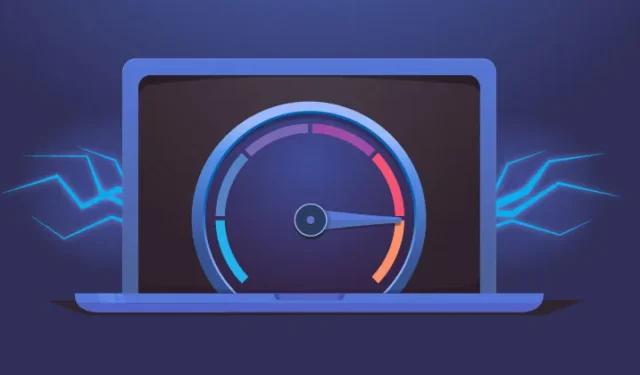
Šiuolaikiniame skaitmeniniame amžiuje norint užtikrinti optimalų našumą internete, labai svarbu reguliariai vertinti interneto ryšio greitį. „Windows 11“ naudotojams pasisekė; Stebėti tinklo greitį dar niekada nebuvo taip paprasta, naudojant tinkamus įrankius.
Šiame straipsnyje sužinosite, kaip sklandžiai integruoti interneto greičio matuoklį į „Windows 11“ užduočių juostą, kad būtų galima stebėti realiuoju laiku, nesigilinant į sistemos nustatymus.
Interneto ryšio monitoriaus integravimas į „Windows 11“ užduočių juostą
Nors interneto greitį galima stebėti naudojant užduočių tvarkytuvę, trečiųjų šalių taikomosios programos labai supaprastina procesą. Šios programos leidžia peržiūrėti tinklo greitį tiesiai iš užduočių juostos, todėl nereikia naršyti į Tinklo ir interneto nustatymus.
Veiksmai, kaip pridėti interneto greičio monitorių prie „Windows 11“.
Norint įtraukti interneto greičio matuoklį į „Windows 11“ užduočių juostą, reikalinga patikima trečiosios šalies programinė įranga. Žemiau pateikiamos populiarios parinktys ir jų diegimo procesai:
1. Interneto ryšio peržiūra naudojant užduočių juostos monitorių
Užduočių juostos monitorius yra nemokamas ir efektyvus įrankis, kuris tiesiogiai užduočių juostoje rodo svarbią sistemos informaciją, įskaitant procesoriaus ir RAM naudojimą, kartu su interneto greičiu. Štai kaip pradėti:
- Atidarykite pageidaujamą žiniatinklio naršyklę ir eikite į užduočių juostos monitoriaus atsisiuntimo puslapį .
- Atsisiųskite failą TaskbarMonitorInstaller.exe į savo įrenginį.
- Atsisiuntę paleiskite diegimo programą ir leiskite jai kelias minutes baigti.
- Atsidarys komandų eilutės langas, patvirtinantis sėkmingą diegimą.
- Baigę „Windows 11“ užduočių juostoje matysite patogiai rodomą interneto greitį.
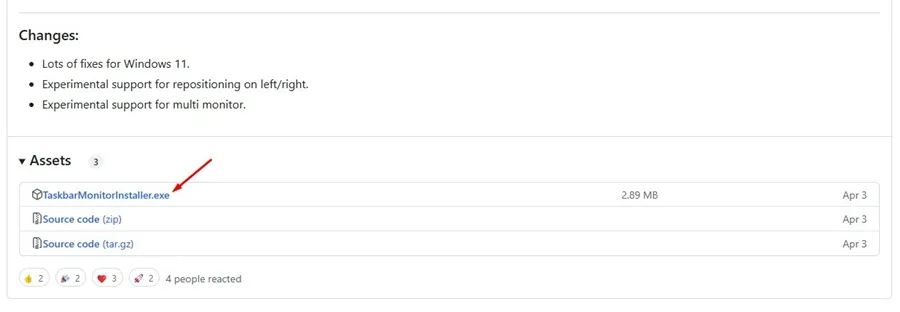
2. Interneto ryšio stebėjimas naudojant „TrafficMonitor“.
„TrafficMonitor“ yra dar viena puiki „Windows“ programa, kuri stebi interneto greitį, procesoriaus ir RAM naudojimą. Štai kaip jį nustatyti:
- Atsisiųskite naujausią „TrafficMonitor“ versiją ir išskleiskite jos turinį.
- Atidarykite ištrauktą aplanką ir dukart spustelėkite „TrafficMonitor“ programos failą, kad jį paleistumėte.
- Įdiegę jūsų dabartinis interneto greitis bus matomas užduočių juostoje.
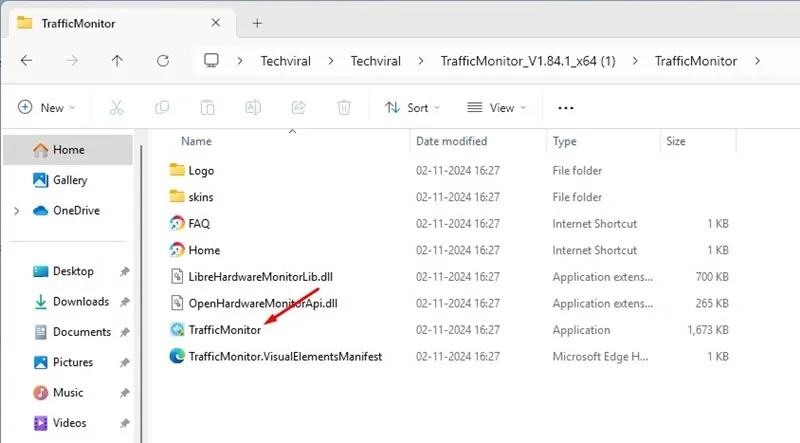
3. Interneto stebėjimas naudojant NetBalancer
NetBalancer yra dar viena patikima interneto srauto stebėjimo galimybė; jis įdiegia interneto greičio matuoklį sistemos dėkle. Štai kaip jį panaudoti:
- Atsisiųskite „NetBalancer“ diegimo programą iš oficialios svetainės.
- Paleiskite atsisiųstą sąrankos failą, kad pradėtumėte diegimą.
- Diegimo proceso metu prieš tęsdami įsitikinkite, kad pažymėta NetBalancer sistemos dėklo parinktis.
- Įdiegę, darbalaukyje pasiekite „NetBalancer Tray“ piktogramą, kad ją suaktyvintumėte.
- Įjungus įrankį, sistemos dėkle bus rodomas interneto greitis realiuoju laiku.
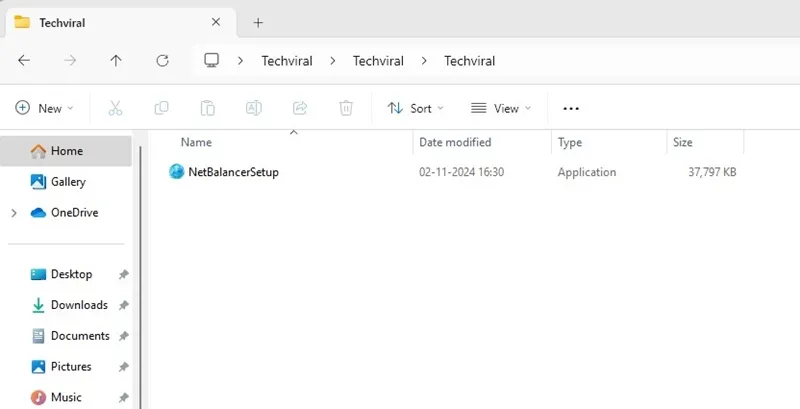
Išvada
Aukščiau aprašyti metodai suteikia veiksmingų sprendimų, kaip stebėti interneto ryšio greitį tiesiai iš „Windows 11“ užduočių juostos. Jei turite klausimų ar reikia papildomos pagalbos, nedvejodami palikite komentarą. Ar šis vadovas buvo naudingas? Nedvejodami pasidalinkite ja su draugais!


Parašykite komentarą